サーチコンソールのURL検査ツールとは?使い方とエラー解決方法まで解説
サーチコンソールのインデックス登録方法と上手くできない時の解決方法
- Google Search Console
公開日:2022年04月28日
最終更新日:2024年06月03日

●上手くインデックス登録できない時の解決方法も理解できる
当記事ではGoogleサーチコンソールを利用して公開したWebページをより早くインデックス登録させる方法をご紹介します。結論、サーチコンソールのURL検査機能を利用すれば簡単にインデックス登録をリクエスト可能ですし、作業自体は1分もかかりません。当記事のやさしい解説手順を参考にしながら実際に操作してみて下さい。
↓「Google Search Console導入マニュアル」を無料ダウンロードする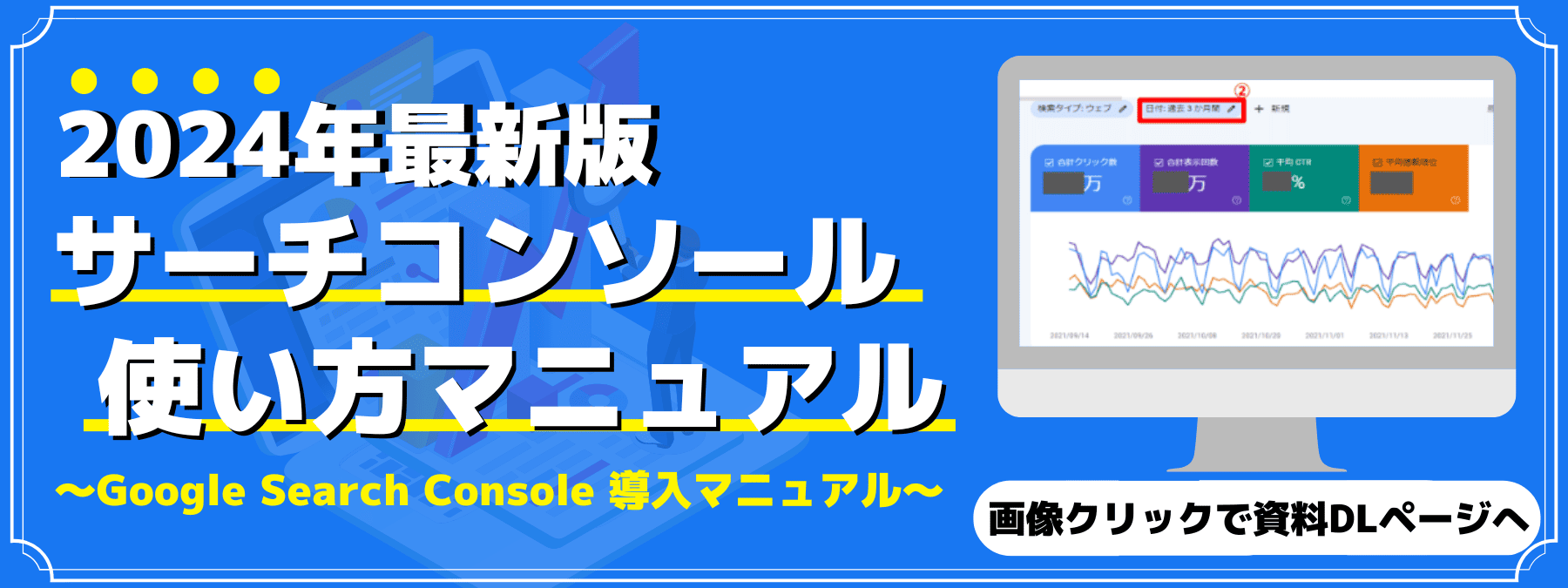
目次
- 1 【基本知識】インデックス登録されないと検索結果にページが表示されない
- 2 サーチコンソールのGoogleにインデックス登録させる2つの手段
- 3 URL検査ツールを使ってGoogleにインデックス登録をリクエストする方法
- 4 サイトマップ送信を使ってインデックス登録のヒントを与える方法
- 5 インデックス登録されない時はサーチコンソール内でエラー確認する
- 6 Googleにインデックス登録されるまでの時間について
- 7 自然にクローリングされるWebサイトを適切なリンク設置で実現しよう
- 8 まとめ:サーチコンソールならインデックス登録を促すことができる
- 9 株式会社フルスピードのSEOコンサルティングサービスのご紹介
【基本知識】インデックス登録されないと検索結果にページが表示されない
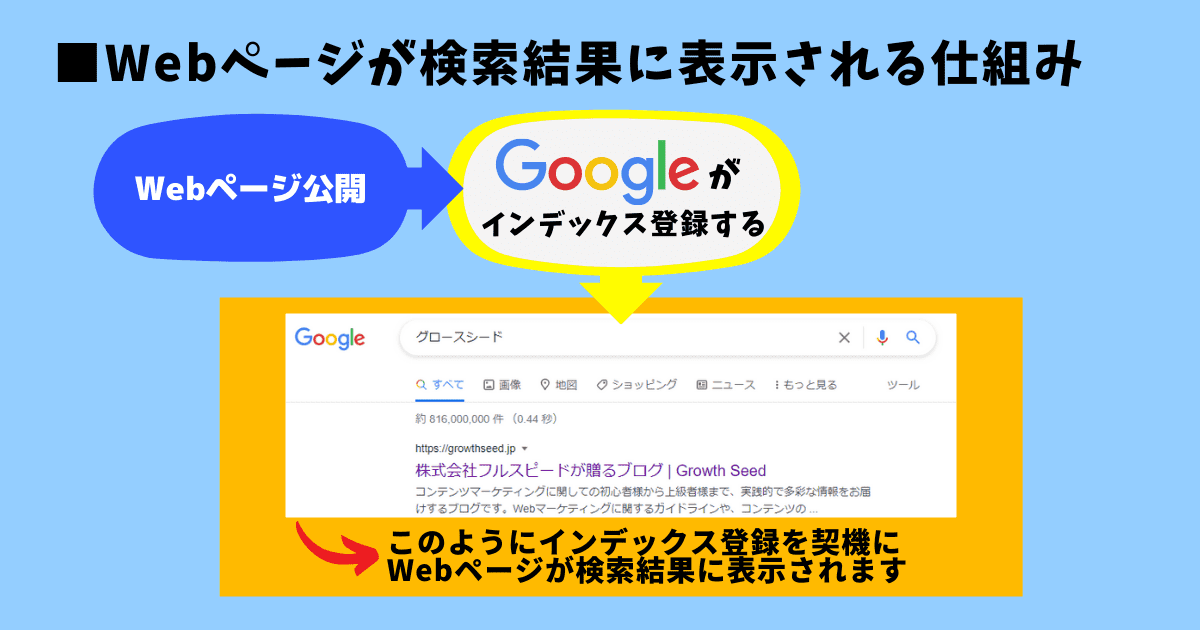
インデックス登録のリクエスト方法を解説する前に、Googleによるインデックスアクションについてご紹介しておきます。「Google検索結果にWebページを表示させたい!」と思っても、そのWebページがGoogleにインデックス登録されなければ検索結果に表示されることはありません。つまり、裏を返せばGoogleにWebページをインデックス登録させることができればWebページを検索結果に表示させることができると言えます。
基本的にインデックス登録されるまでの時間やインデックス登録されるかどうかはすべてGoogleに委ねられますが、サーチコンソールを利用することでWebサイト運営者からGoogleに可能な限りインデックス登録を促すことができます。
ここからは「サーチコンソールでできるGoogleにインデックス登録を促すための2つの手段」をご紹介します。
サーチコンソールのGoogleにインデックス登録させる2つの手段
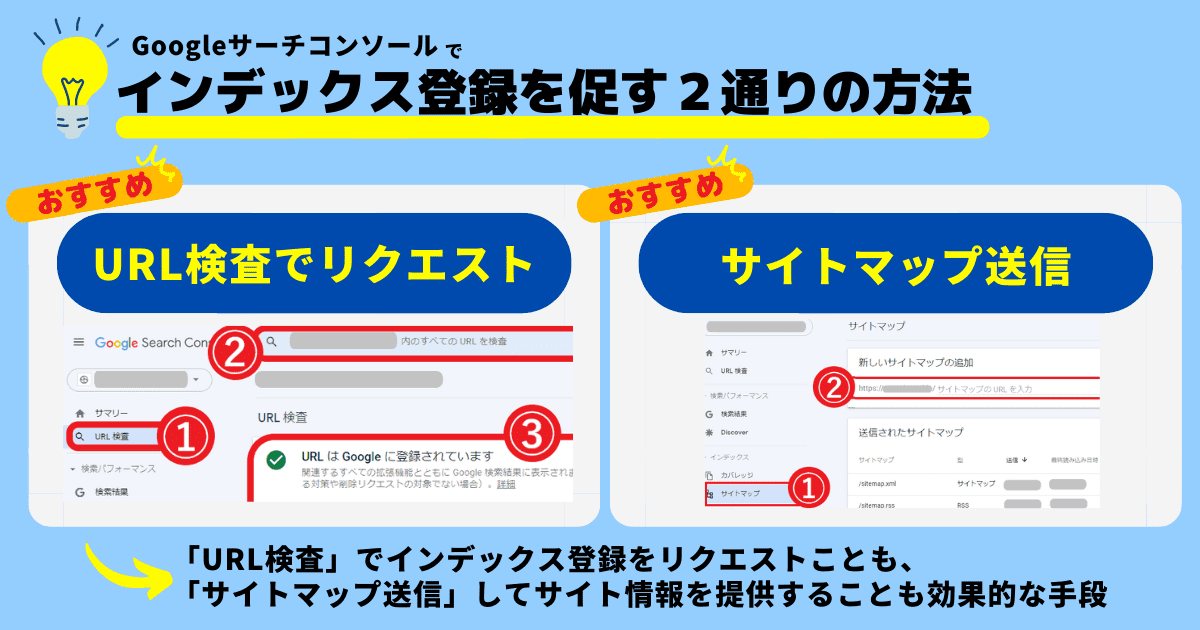
URL検査ツールでGoogleにインデックスをリクエストする
サーチコンソールのURL検査ツールを利用すればGoogleのインデックス登録をリクエストすることができます。「最新記事(Webページ)を公開したらURL検査ツールでGoogleにインデックス登録もリクエストしておく」ようにすれば、公開して間もないWebページがGoogleにインデックス登録されるまでの時間を可能な限り早くすることが可能です。
もちろんURL検査ツールを利用しなくても公開したWebページはいずれGoogleにインデックス登録されます。ただしインデックス登録されるまでにかかる時間はすべてGoogleに委ねられるのが難点です。
URL検査を利用すればWebサイト運営者側からGoogleへ「このWebページはまだインデックス登録されていないのでインデックス登録してください」とリクエストできるため最新記事がより早くインデックス登録されるというわけです。運営歴の浅いWebサイトほどクローリング頻度が低いとされていますので、該当していそうだと感じたWebサイト運営者様はURL検索ツールの利用を特におすすめします。
サイトマップを送信してGoogleにインデックス登録のヒントを与える
サーチコンソールでサイトマップ送信することもGoogleの素早いインデックス登録の手助けとなります。URL検査は「GoogleにWebページのインデックス登録のリクエスト」ができる直接的な機能なのに対して、サイトマップ送信は「運営中のWebサイト情報はこのような情報を用意していますよ」とGoogleに案内を提供するための間接的な機能です。
サイトマップ送信はURL検査とは異なりクローラにヒントを与えるための機能にとどまります。しかしこのヒントを頼りに無駄のないクローリングが実現され、結果的に素早いインデックス登録が実現できます。サーチコンソールへのサイトマップ送信方法とエラー解決方法を解説という別記事でサイトマップ送信のやり方を紹介していますので、こちらも参考になさってください。
URL検査ツールを使ってGoogleにインデックス登録をリクエストする方法
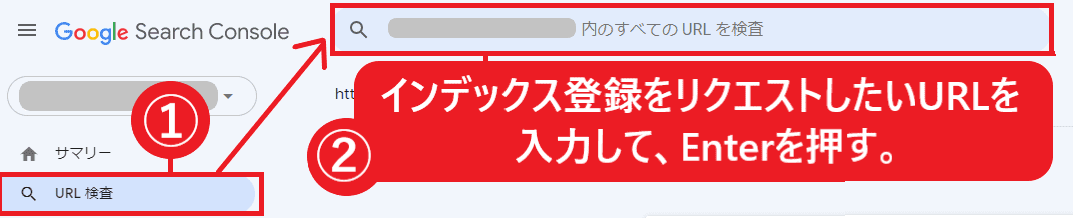
手順1:URL検査をクリック(①)
手順2:検索窓にURLを入力しEnter(②)
まずはサーチコンソール画面の左にあるメニューから「URL検査」をクリックしてURL検査画面に切り替えます(①)。その後、インデックス登録をリクエストしたいURLを検索窓に入力して、キーボードのEnterキーを押してください。すると次のような表示が現れますので手順3を行ってください。
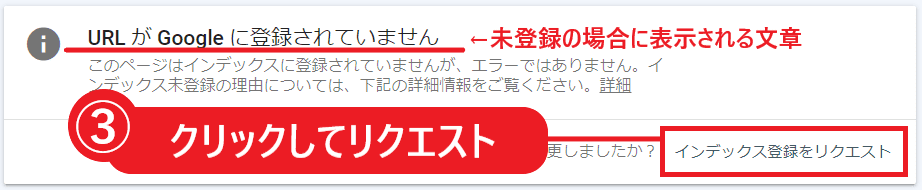
手順3:「インデックス登録をリクエスト」をクリック(③)
上図の表示にある「インデックス登録をリクエスト」をクリックすればサーチコンソールのURL検査ツールでの「インデックス登録のリクエスト」が完了したことになります。
サイトマップ送信を使ってインデックス登録のヒントを与える方法

手順1:サイトマップをクリック(①)
手順2:作成したサイトマップを入力(②)
手順3:送信をクリック(③)
まずはサーチコンソール画面の左にあるメニューから「サイトマップ」をクリックしてサイトマップ画面に切り替えます(①)。「新しいサイトマップの追加」の部分に作成したサイトマップを入力します(②)。最後に「送信」をクリックします(③)。これでサーチコンソールでGoogleにサイトマップ送信が完了したことになります。
以上がインデックス登録に関わる2つのサーチコンソール機能の操作解説です。読まれて理解された通り、操作手順は簡単ですので習得されることをおすすめします。次に「サーチコンソールでインデックス登録を促してみたものの、一向にインデックス登録されない場合はどうしたらいいのか」を解説します。
インデックス登録されない時はサーチコンソール内でエラー確認する
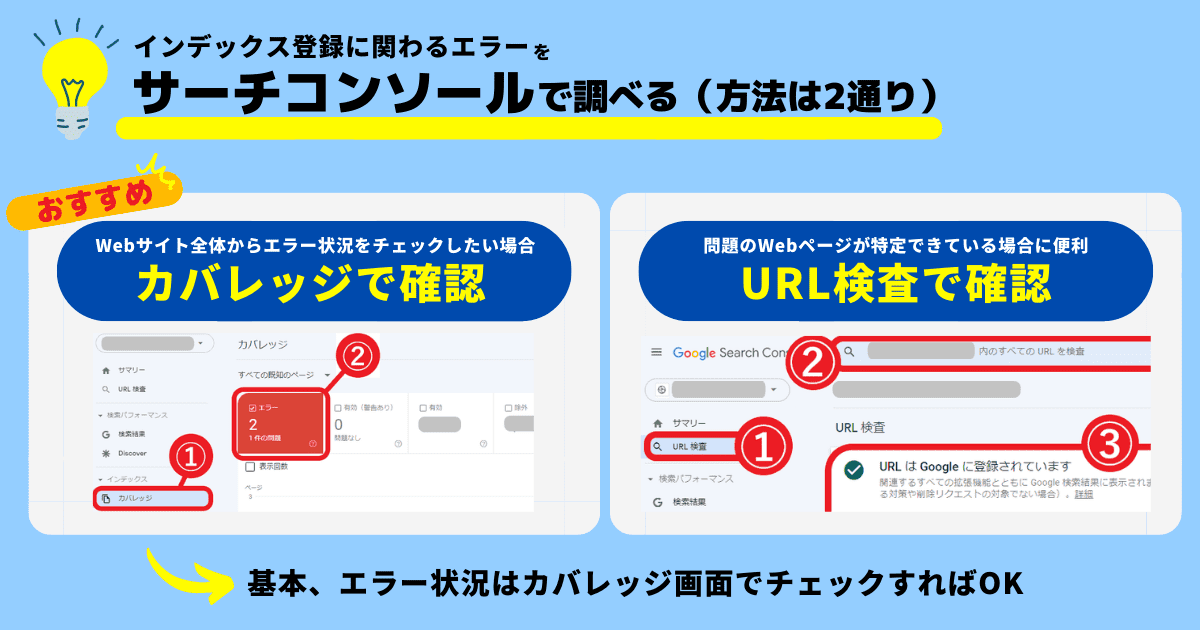
インデックス登録がどうしてもされない場合、現状のインデックス状況がどうなっているのか知りたくなるはずです。
サーチコンソールならインデックス登録状況も確認することができます。
さらに詳細に解説しますと、インデックス登録に関わるエラーをサーチコンソールで調査する方法は「カバレッジから確認する方法」と「URL検査から確認する方法」の2通りあります。
上図でおすすめしている通り、Webサイト全体からエラー状況を一発確認できる「カバレッジで確認」する方法がおすすめです。
インデックス登録に関わるエラーはカバレッジ画面に表示されますので、カバレッジに表示されたエラーを解消することでインデックス登録を実現することに繋がります。
対してURL検査でエラー確認する方法は「すでに特定のWebページでエラーが発生していると理解している場合」に効果的です。
例えばカバレッジ画面に表示されたエラーを解消した後に、エラー解消されたURLをURL検査し正常にインデックス登録されたか確認するなどがよく利用される方法です。
それでは各エラー確認方法を1つずつご紹介しておきます。
カバレッジ画面からエラー確認する方法
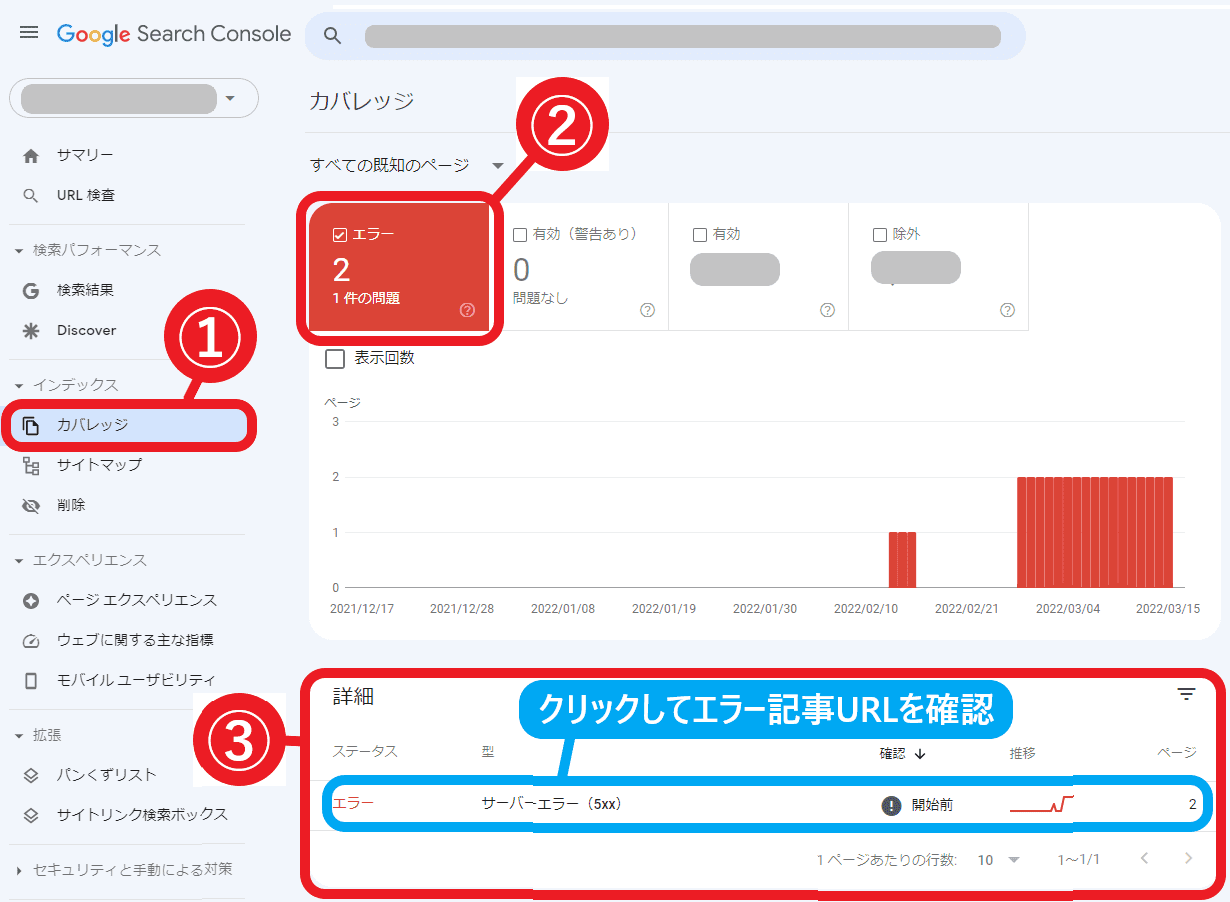
手順1:カバレッジをクリック(①)
手順2:エラーをクリック(②)
手順3:詳細内のエラーをクリック(③)
まずはサーチコンソール画面の左にあるメニューから「カバレッジ」をクリックしてカバレッジ画面に切り替えます(①)。
次に「エラー」と表示されている箇所をクリックします(②)。上図はエラーが2つある状態のカバレッジ画面です。エラーが発生していないならエラー箇所が「0」となっています。
「エラー」をクリックすると詳細が表示されますので、上図の青枠で示した箇所をクリックしてください(③)。
すると次の画像のような画面に切り替わります。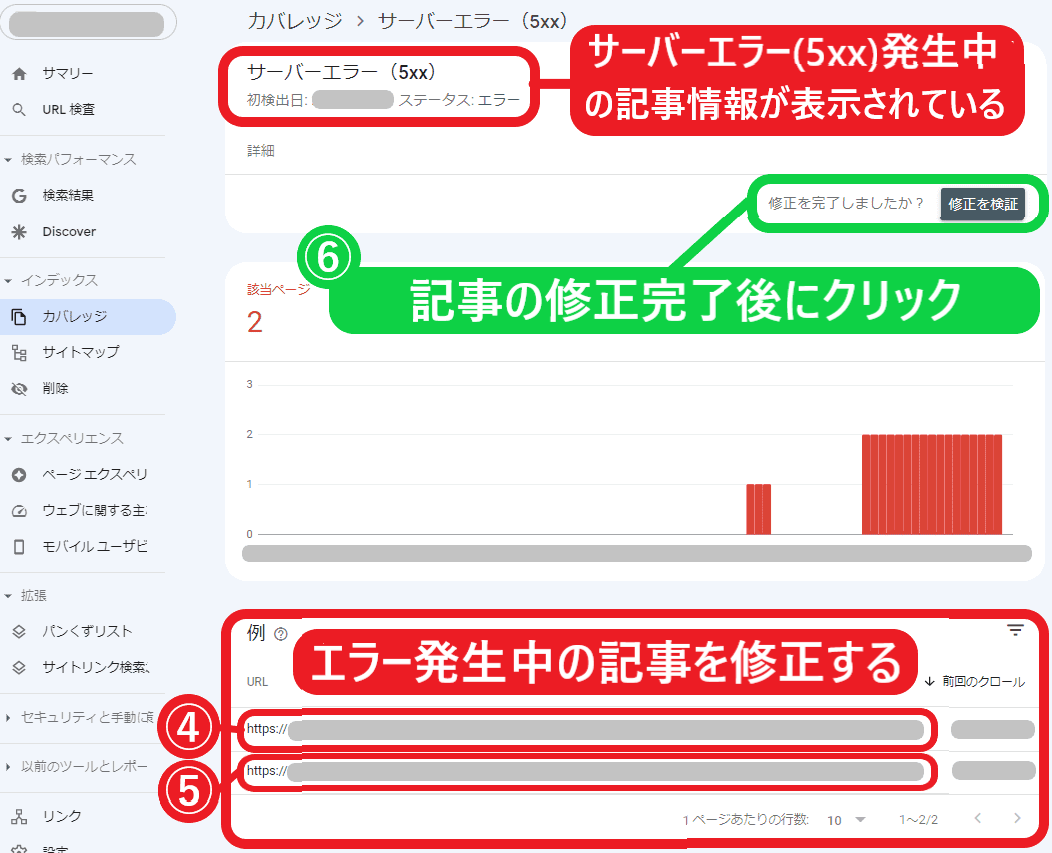
手順4:エラー発生中のページを修正(④/⑤)
手順5:修正を検証をクリック(⑥)
上図ではサーバーエラーというエラーが発生していたようです。上図のようにエラー情報とエラー発生中のWebページが表示されますので、エラーを修正してください(④/⑤)。
Webページのエラー修正が完了したら「修正を検証」をクリックして作業完了です(⑥)。
参考記事:Googleサーチコンソールのカバレッジエラーの確認方法と解決方法
URL検査画面からエラー確認する方法
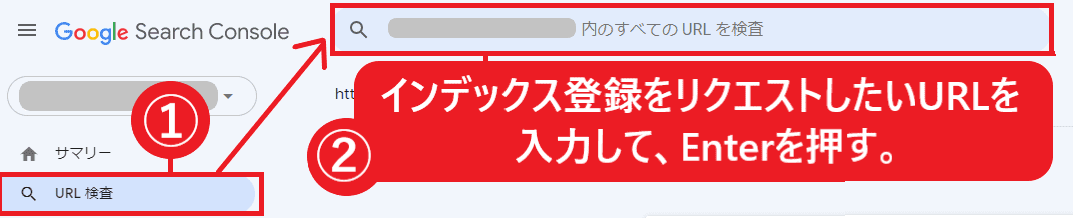
手順1:URL検査をクリック(①)
手順2:検索窓にURLを入力しEnter(②)
まずはサーチコンソール画面の左にあるメニューから「URL検査」をクリックしてURL検査画面に切り替えます(①)。
その後、インデックス登録をリクエストしたいURLを検索窓に入力して、キーボードのEnterキーを押してください。
すると次のような表示が現れますので手順3を行ってください。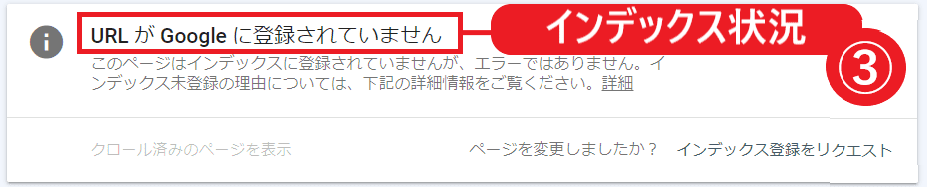
手順3:インデックス状況を確認する(③)
上図の赤枠で示した箇所の表示種類は以下の5パターンあります。
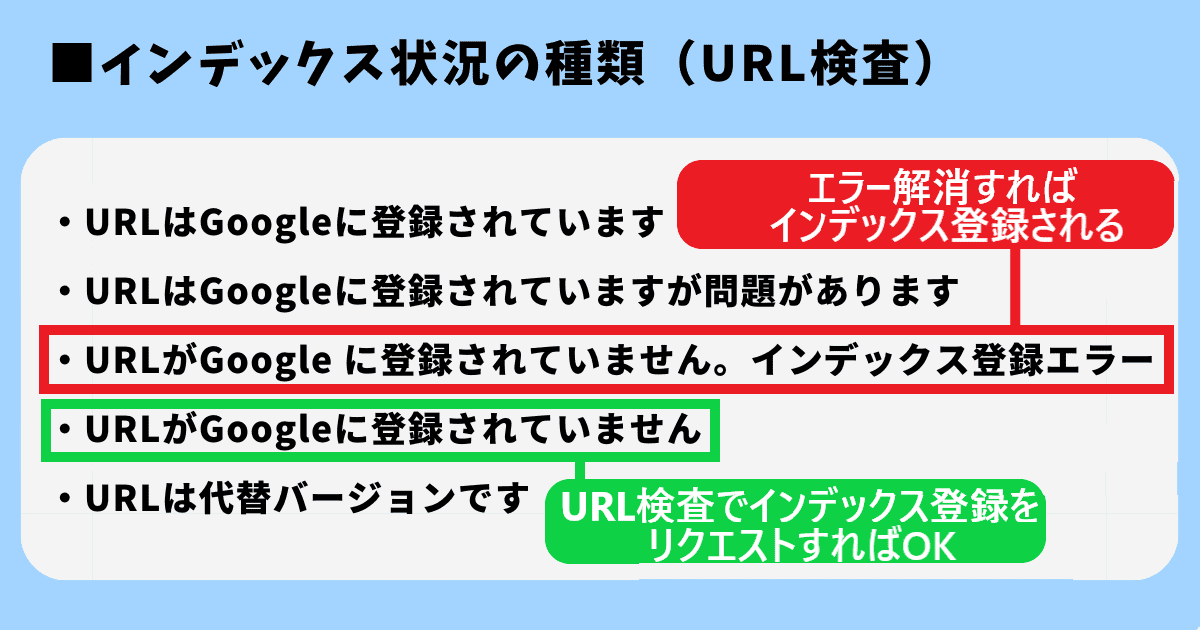
赤枠で示した「URLがGoogleに登録されていません。インデックス登録エラー」が表示されていたらエラー発生中のためインデックス登録がされていない状況です。
また、エラーが発生していないにもかかわらずインデックス登録がされていない場合は緑枠で示した「URLがGoogleに登録されていません」が表示されます。
公開中のWebページにクローラが到達していないだけの状況であるため、URL検査ツールでインデックス登録をリクエストするとよいでしょう。
「URLがGoogleに登録されていません。インデックス登録エラー」が表示されている場合、エラー情報を「カバレッジ画面」で確認することができます。カバレッジ画面に表示を切り替えて先ほど紹介しました操作方法の通りにエラーURLを特定してみてください。
それでも問題解決できない場合はセーフサーチが無効になっているか確認するなどして1つずつ環境整理していくことをお勧めします。Search Consoleヘルプページに手順が載っていますので参考にすると良いでしょう。
参考:【Search Consoleヘルプ】Google 検索で自分のページが見つからない場合
Googleにインデックス登録されるまでの時間について
Googleにインデックス登録されるまでの時間はサイトによって早かったり遅かったりします。早いサイトだと最新のWEBページを公開してから数十分でインデックス登録されることがあり、遅いサイトだとインデックス登録に半日以上要することもよくあります。
当記事で説明した通り、Googleクローラが来ない時にWEBサイト運営者側でできるサポート手段はサーチコンソールでインデックス登録をリクエストしたり、適切なサイトマップを送信することであり、そして本質的にはクローラビリティの高いWEBサイトを構築し続けることが重要です。また、新規サイトがインデックス登録されないのは新規サイトそのものがインデックス登録されていない場合もありますので、この場合は認知を早めるためにコンテンツ作りに専念してください。
確実にこの時間までにインデックス登録されるなどという約束はなく、すべてはGoogle次第ですので理解しておきましょう。
自然にクローリングされるWebサイトを適切なリンク設置で実現しよう
サーチコンソールでインデックス登録をリクエストしたりサイトマップを送信してクローリングのヒントを与えることはGoogleにとってもWebサイト運営者にとってもメリットがある行為ですが、理想のWebサイト運営とは各Webページをリンクでつなぎサーチコンソールを使わずとも自然にインデックス登録されるような運営です。
外部リンクは他者の行動にとって得ることができるものであるためコントロールできませんが、内部リンクを整備することはWebサイト運営者だけで管理できるはずです。
各Webページにパンくずリストを設置したり、新たに公開するWebページが単独で孤立しないように別のWebページからリンク設置するなどしてクローラが障害なく移動できるように意識しながら運営してみましょう。
まとめ:サーチコンソールならインデックス登録を促すことができる
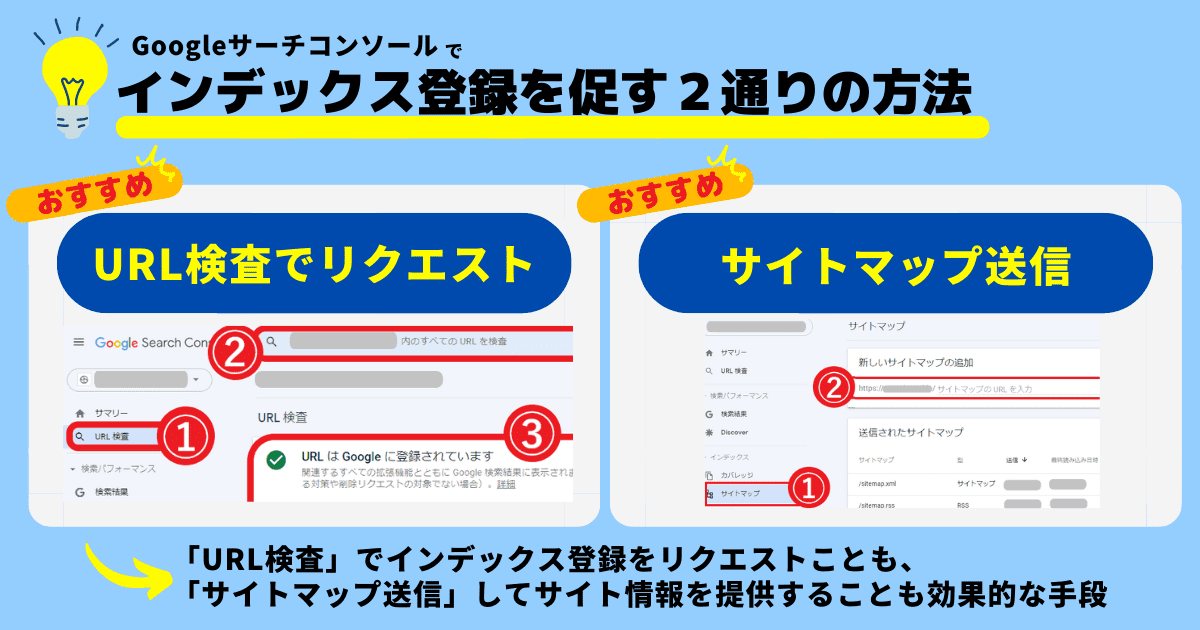
まとめです。サーチコンソールを利用するとインデックス登録をリクエストでき(URL検査)、インデックス登録のヒントを提供することができます(サイトマップ送信)。
URL検査ツールとサイトマップ送信の2つ機能を利用すればWebページのインデックス登録をWebサイト運営者の立場から可能な限り早めることができます。御社Webサイト運営でサーチコンソールを活用してより効率よく情報発信を行ってみてください。
弊社フルスピードではGoogleサーチコンソールの徹底解説導入マニュアルを配布しております。2022年最新版となっておりますので、もっと知識を深められたい方はぜひ、無料ダウンロードください。
↓「Google Search Console導入マニュアル」を無料ダウンロードする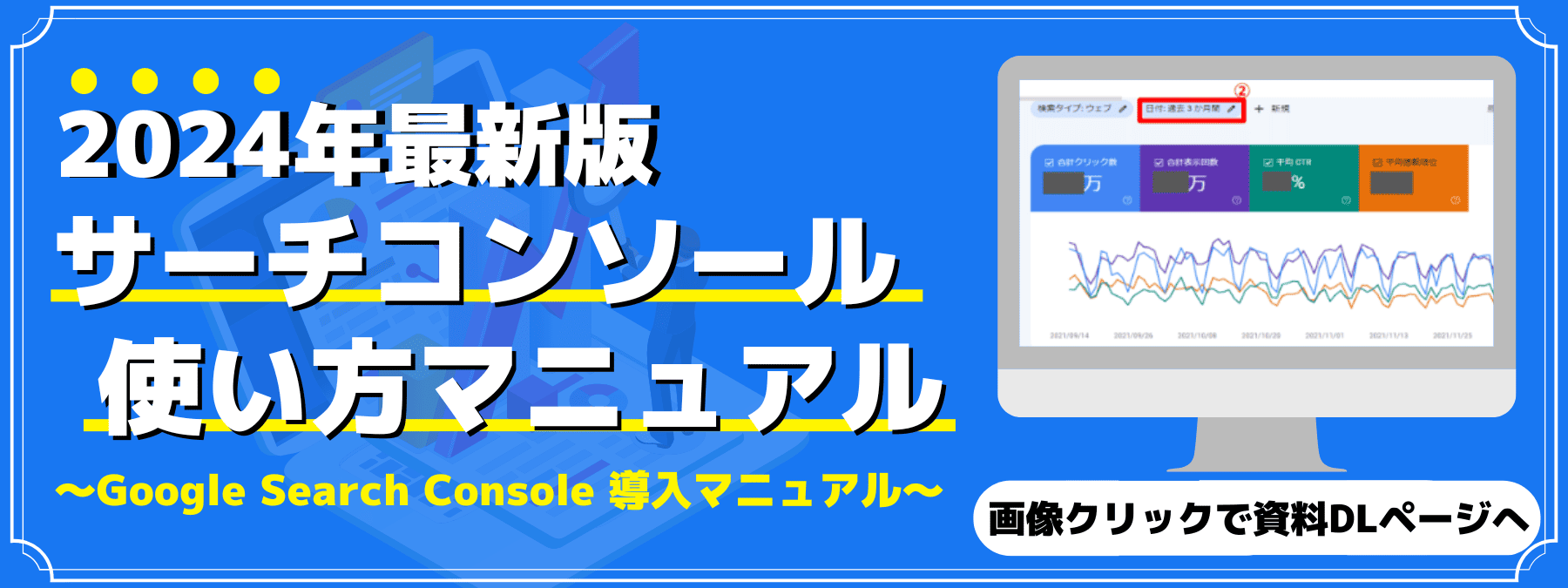
最後までお読みいただきありがとうございました。
株式会社フルスピードのSEOコンサルティングサービスのご紹介
↓株式会社フルスピードのSEOコンサルティングサービスのご紹介(資料DLページ)
株式会社フルスピードはSEOコンサルティングサービスをご提供しています。株式会社フルスピードは2001年の創業から5,500社以上ものSEOコンサルティング実績を積み上げてまいりました。
株式会社フルスピードは世界で60万人が導入する最高水準のSEO分析ツールAhrefsのオフィシャルパートナーでもあり、これまで培ってきたSEOノウハウとAhrefsのサイト分析力を活かしたSEOコンサルティングサービスをご提供することが可能です。SEOコンサルティングサービスの詳細に関しましては上記バナーをクリックしてご確認くださいませ。お気軽にご相談ください。
矢野翔大
パチンコ遊技機開発者としてパチンコパチスロメーカーで8年間の業務を経たのち、2022年から株式会社フルスピードのオウンドメディア『GrowthSeed』のマーケティング担当として入社。"WEBサイト運営は商品開発である"というモットーのもと、自身が得意とするエンタメ思考を取り入れつつ日々マーケティング業務に取り組んでいる。趣味はキャリアそのままにWEBサイト運営、パチンコ、パチスロ、ゲーム。
-
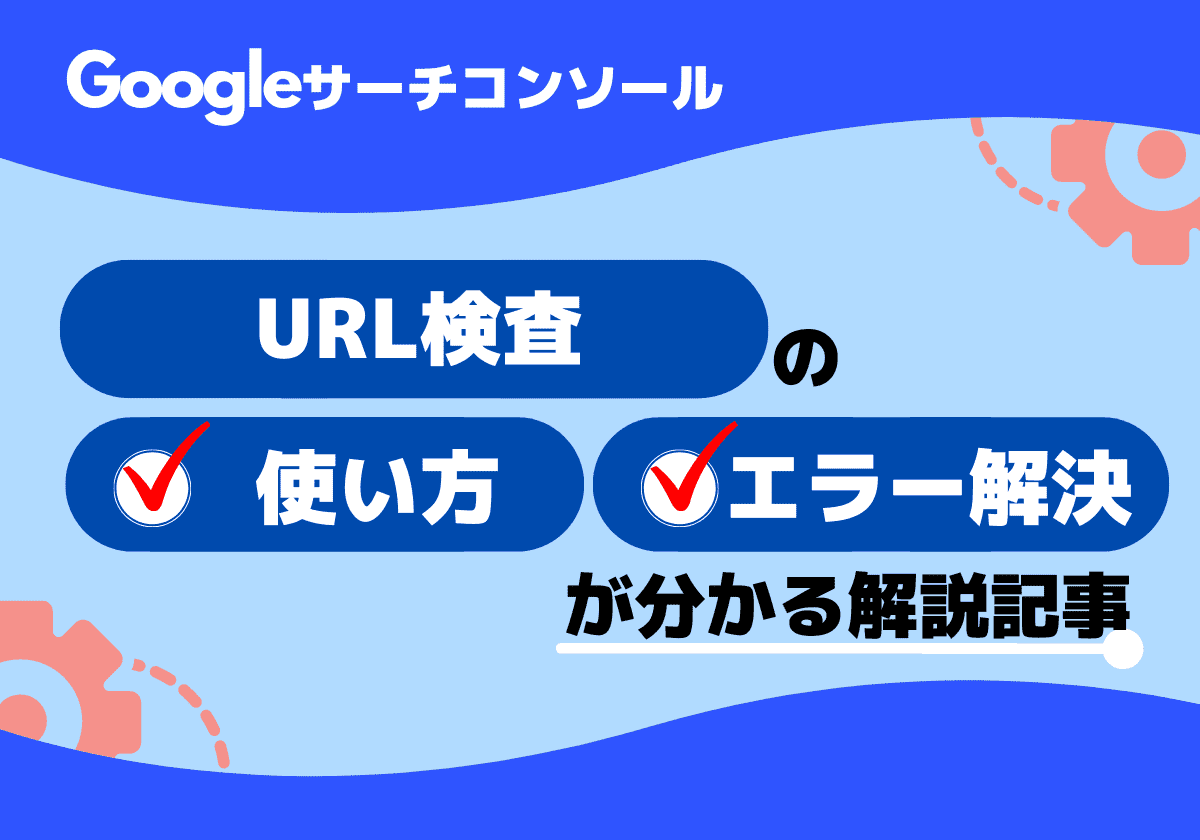
-
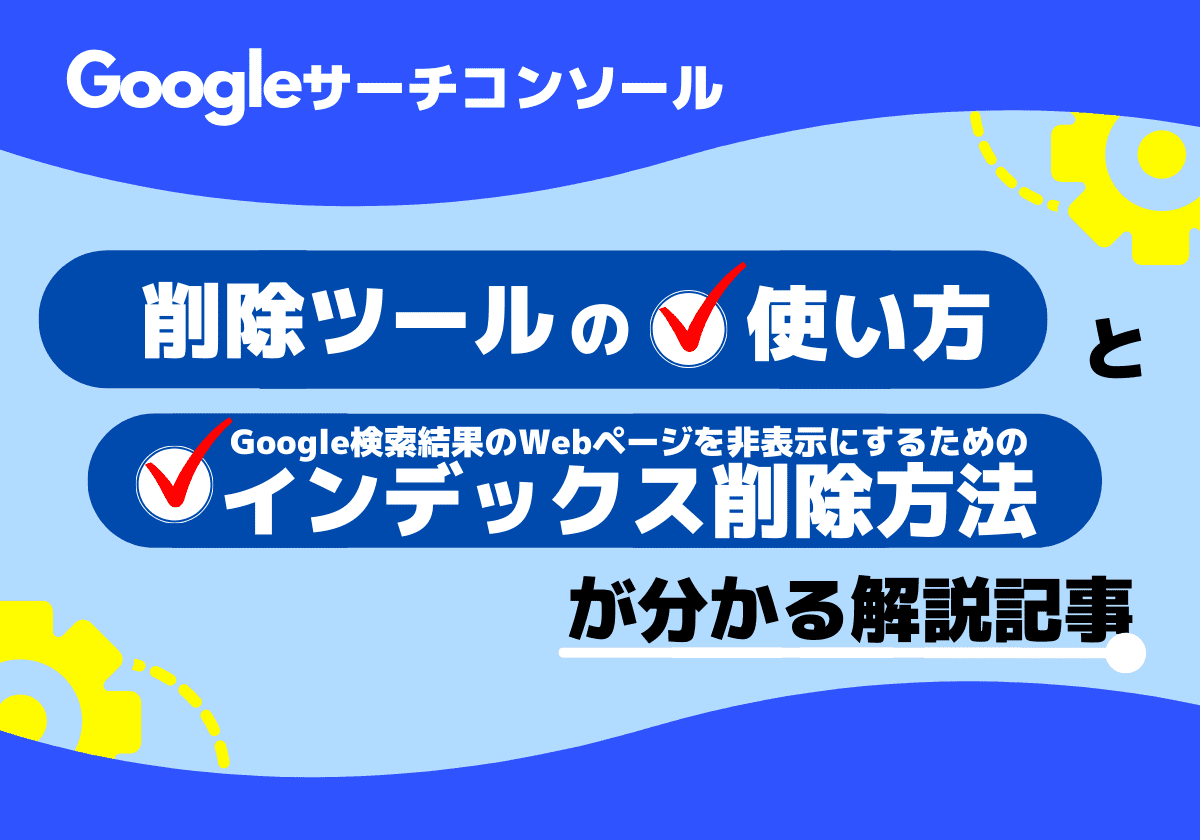
GoogleサーチコンソールのURL削除ツールでインデックス削除し「特定ページの検索結果を非表示にする方法」
- Google Search Console
- SEO 分析
-

Googleサーチコンソールとは?設定~活用までの基礎を解説【2024年最新版】
- Google Search Console
- SEO 分析
-
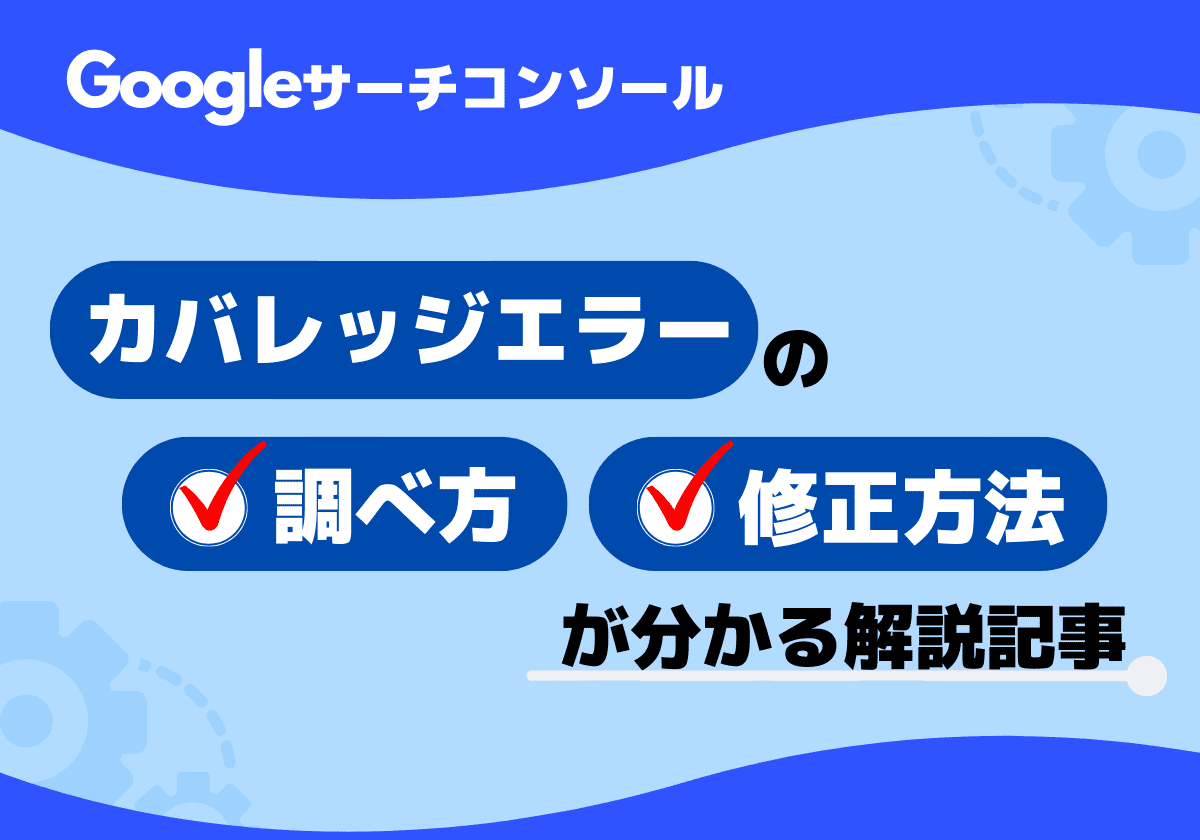
Googleサーチコンソールのカバレッジエラーの確認方法と解決方法
- Google Search Console
- SEO 分析
-
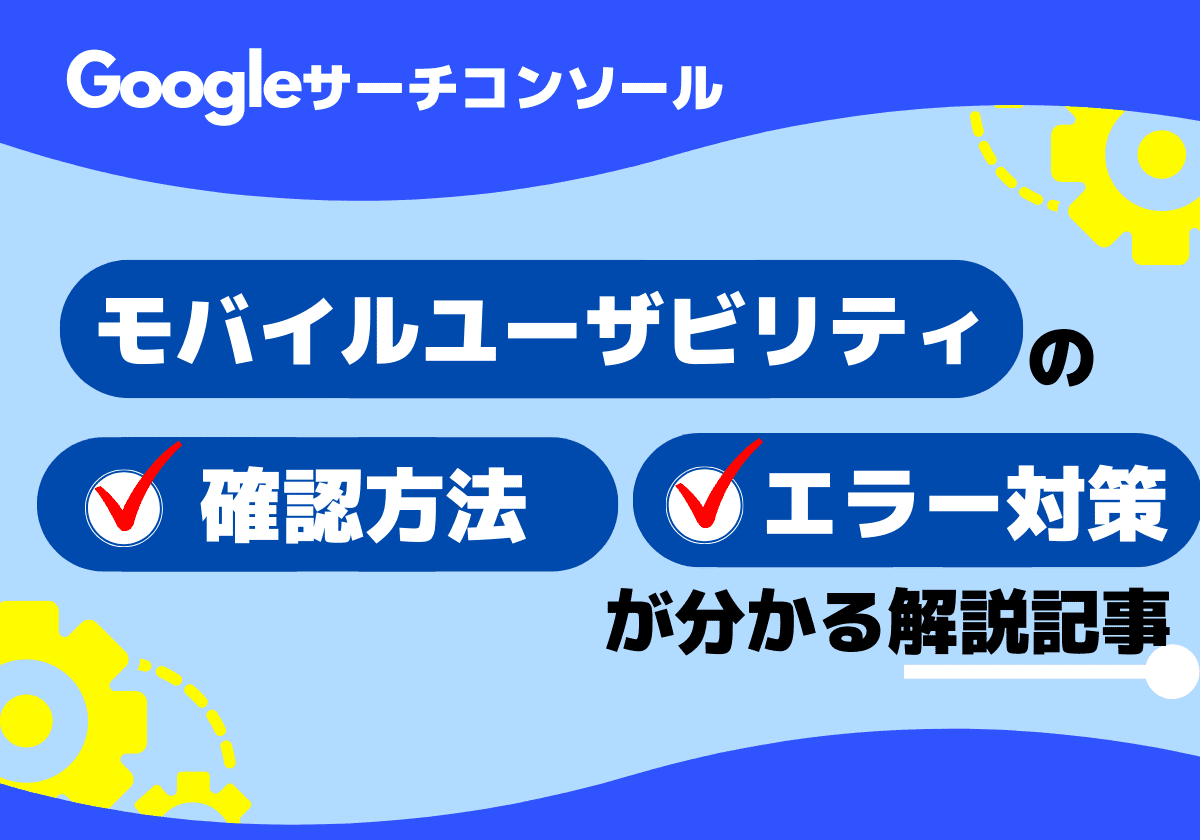
サーチコンソールの「モバイルユーザビリティ」の確認方法とエラー解決方法とは?SEOとの関連性も解説
- Google Search Console
- SEO内部対策
- SEO基礎
-
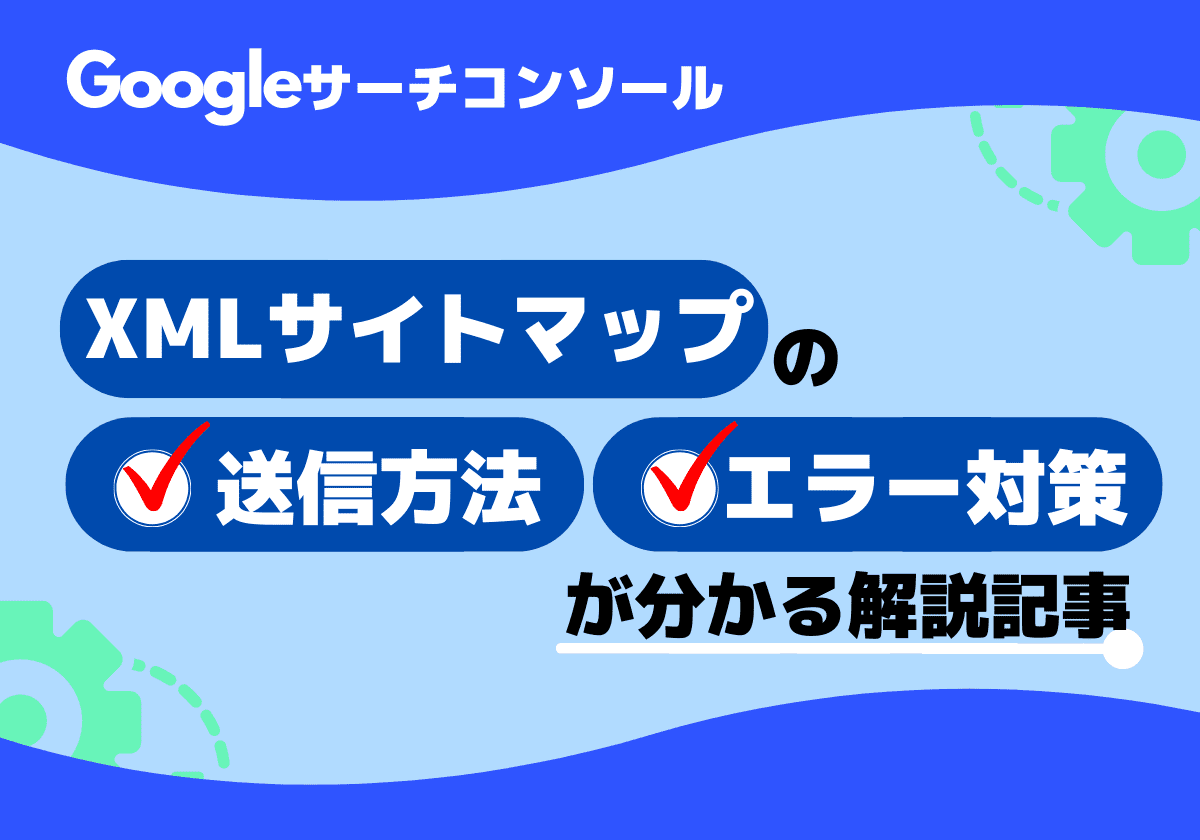
サーチコンソールへのサイトマップ送信方法とエラー解決方法を解説
- Google Search Console
- SEO 分析

-

なぜNAVERまとめはサービス終了したのか!?SEO視点で調べてみた
- Ahrefs
-

サーチコンソールの権限付与の方法を画像解説┃2024年最新
- Google Search Console
-

アナリティクスとサーチコンソールの連携方法(2024年最新)
- Google Search Console
- Google アナリティクス
-

Googleサーチコンソールとは?設定~活用までの基礎を解説【2024年最新版】
- Google Search Console
- SEO 分析
-

CLSとは? 低下要因と改善方法をわかりやすく解説
- Google検索アルゴリズム
- SEO内部対策
- SEO基礎
-
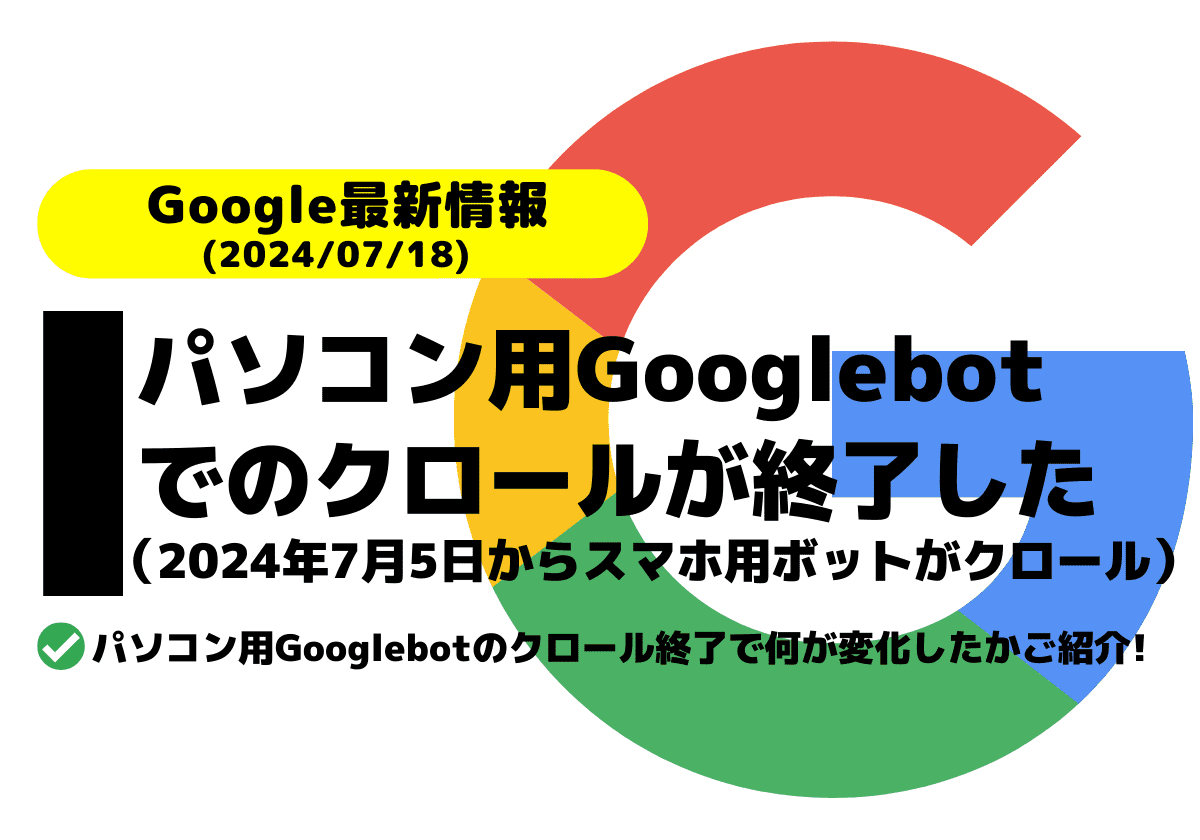
Googleはパソコン用Googlebotでのクロールを終了しました(2024年7月5日から)
- Google検索結果
- 最新ニュース
-
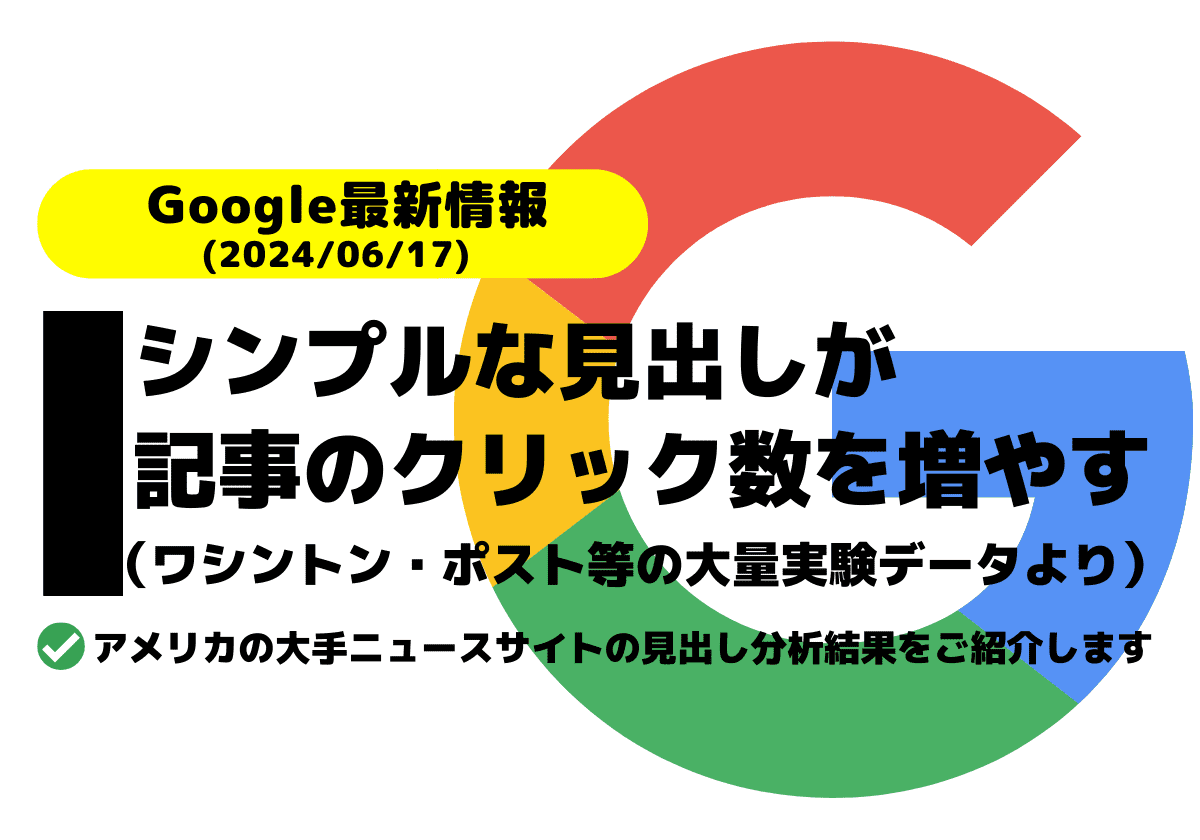
記事のクリック数を増やしたい!シンプルな見出しが推奨!(ワシントン・ポスト等の3万件以上のフィールド実験データより)
- SEO基礎
- 最新ニュース
-
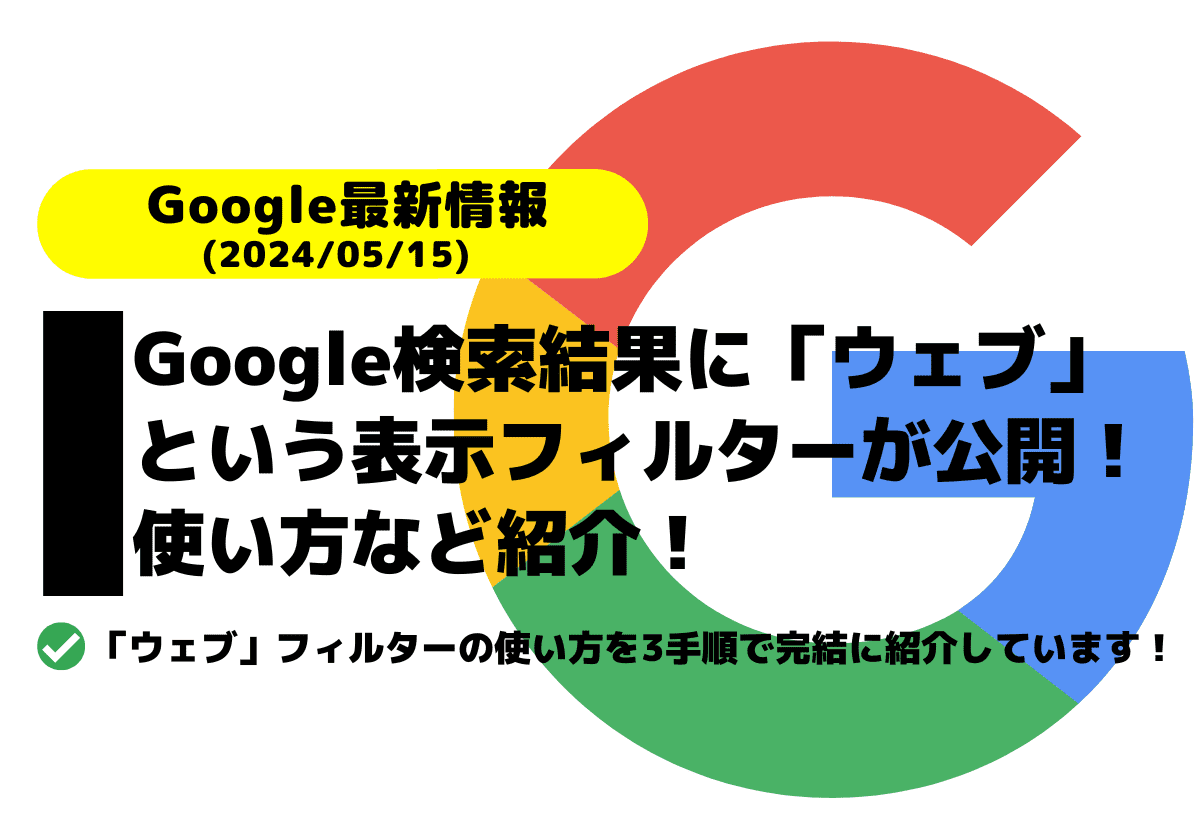
Google検索結果に「ウェブ」という表示フィルターが公開!使い方など紹介!
- Google検索結果
- 最新ニュース
-
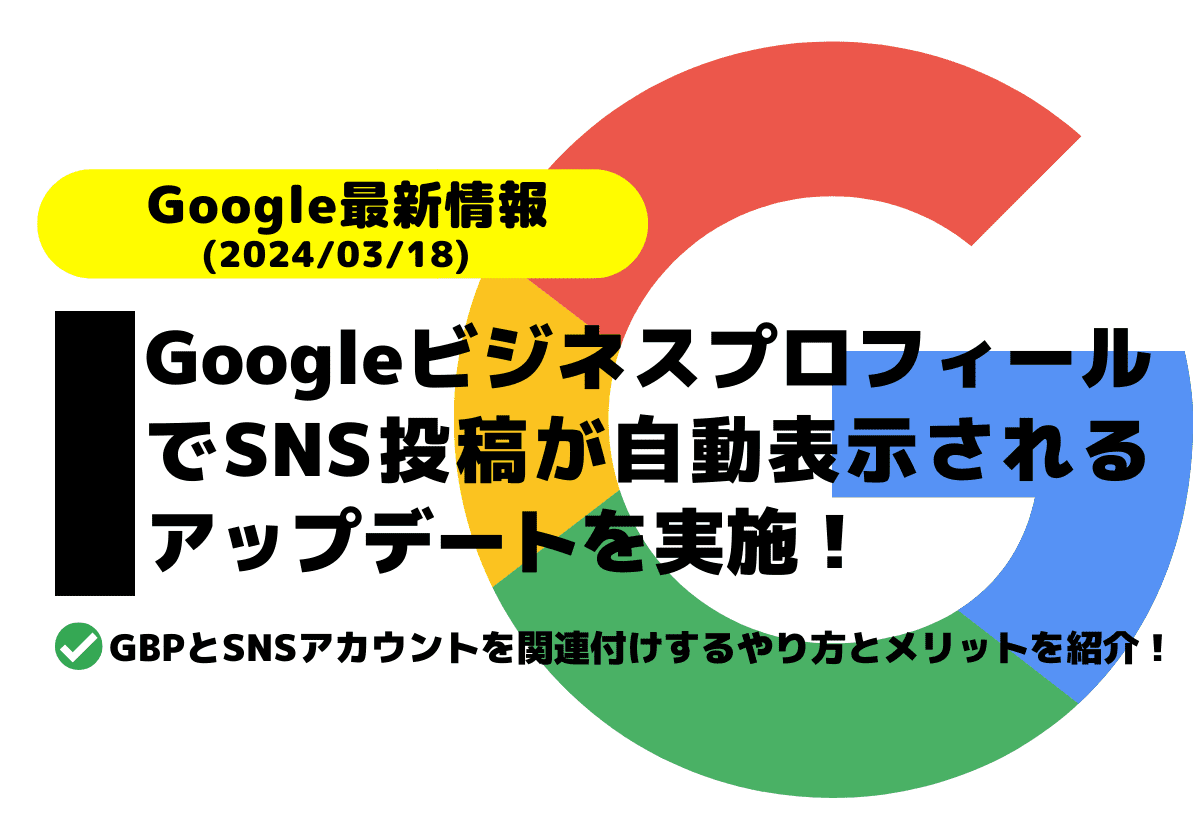
GoogleビジネスプロフィールでSNS投稿が自動表示されるアップデートを実施!
- Google検索結果
- 最新ニュース
-
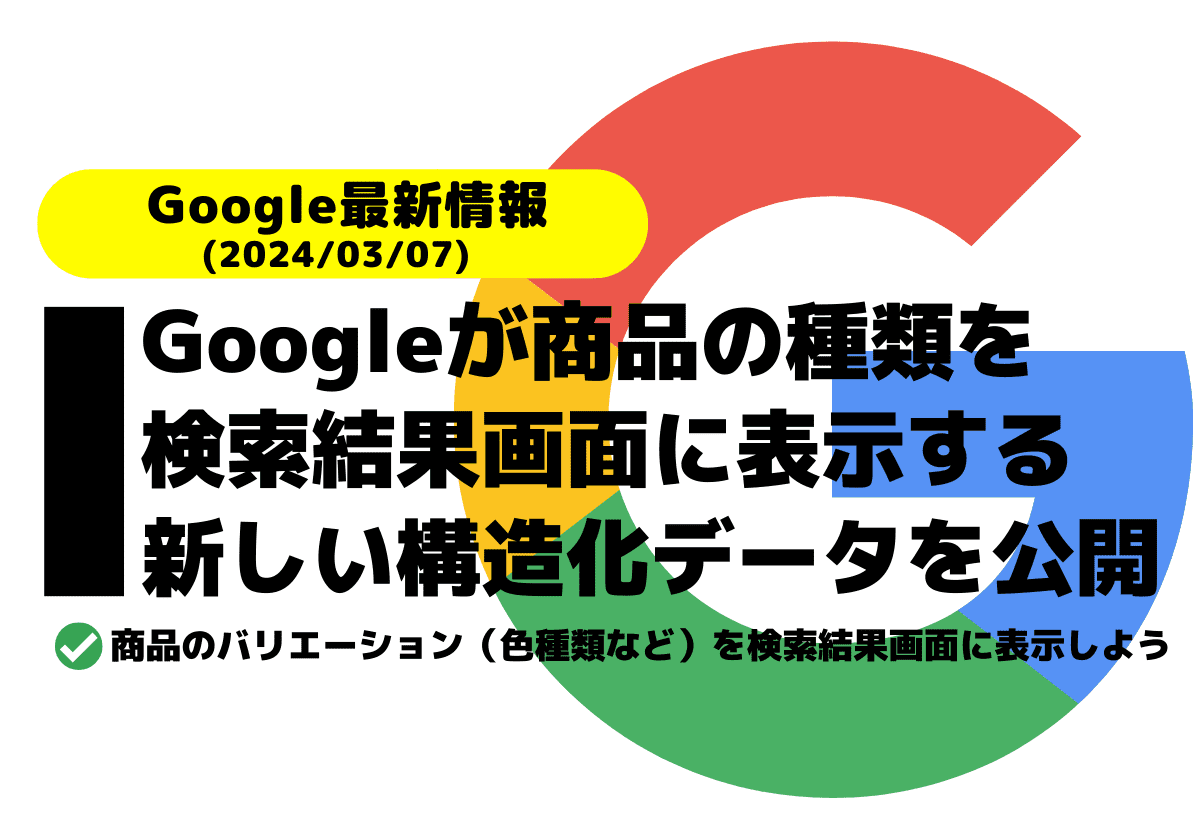
Googleが商品の種類を検索結果画面に表示する新しい構造化データを公開
- SEO内部対策
- 最新ニュース



